Jak włączyć lub wyłączyć konto administratora w systemie Windows 7

Jak Włączyć Wbudowane konto administratora
Jeśli potrzebujesz użyć konta administratora, jest to najszybszy sposób, aby go włączyć.
Krok 1 - Uruchom podwyższone CMD
Kliknij ten Kula menu Start i Rodzaj cmd w polu wyszukiwania. Następnie Kliknij prawym przyciskiem myszy cmd.exe z listy wyników i Wybrać Uruchom jako administrator.
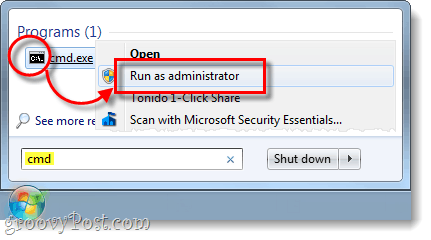
Krok 2 - Aby włączyć
W wyświetlonym oknie cmd Rodzaj w następującym:
net user administrator /active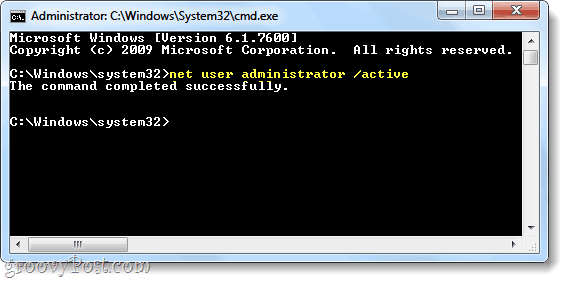
Krok 3 - Dodaj hasło
Ten krok jest opcjonalny, ale zdecydowanie zalecany. Domyślnie konto administratora nie ma hasła, więc wprowadź je, aby zachować bezpieczeństwo. Rodzaj do cmd:
net user administrator mypasswordZmień wyróżnione „mypassword ”na dowolne hasło logowania do konta.
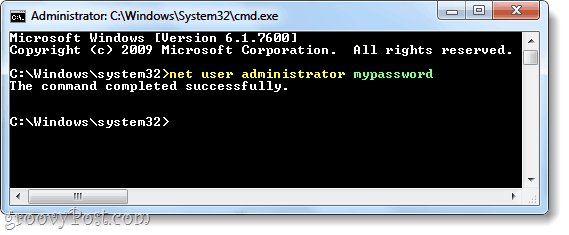
Gotowe, konto administratora jest teraz włączone! To wszystko, co było, teraz możesz użyć konta administratora, aby zalogować się na komputerze. Czy gdzieś zapisałeś hasło? (nie, nie pod klawiaturą…) Jeśli nie, ZATRZYMAJ SIĘ i zrób to naprawdę szybko….
Ok dobrze!
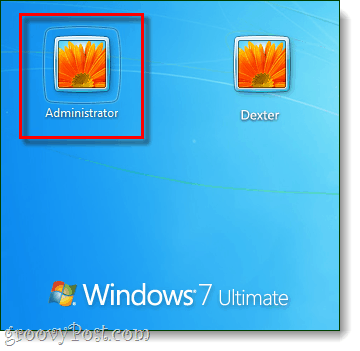
Jeśli umieścisz hasło na koncie administratora, janie zalecamy wyłączania go. Posiadanie backdoora dla siebie może być przydatne, więc jeśli nie jesteś super-użytkownikiem-uber-maniakiem, zalecamy pozostawienie go w spokoju. Biorąc to pod uwagę, poniżej znajdują się kroki, aby go wyłączyć.
Jak Wyłączyć Wbudowane konto administratora
Wyłączenie konta administratora jest równie proste, zróbmy to w jednym kroku.
Krok 1
Otworzyć CMD Jako administrator jak poprzednio, tym razem wejdźmy, po prostu zmienimy status aktywny na Nie. Aby to zrobić Rodzaj do cmd:
net user administrator /active:no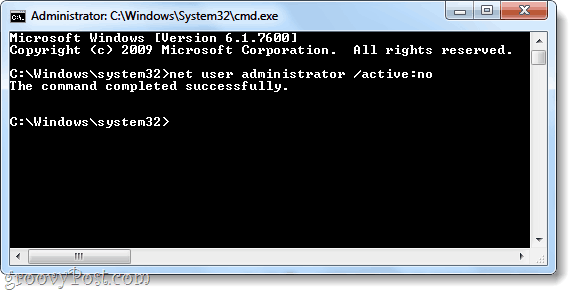
Gotowe, konto administratora jest teraz wyłączone i nie będziesz już mógł używać go do logowania się na komputerze.
Wniosek
Po przeczytaniu tego groovyPost wiesz już, kto ma włączyć, wyłączyć lub przypisać hasło do konta administratora w systemie Windows 7.










zostaw komentarz